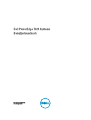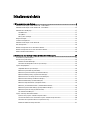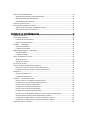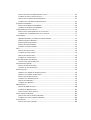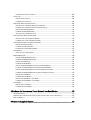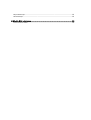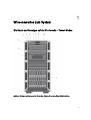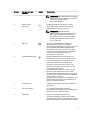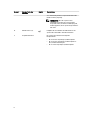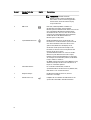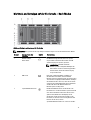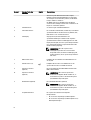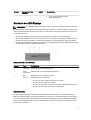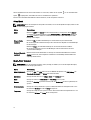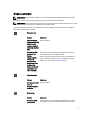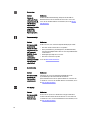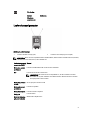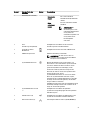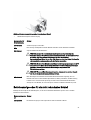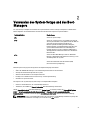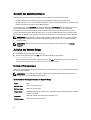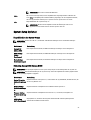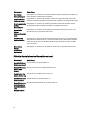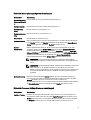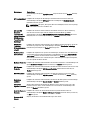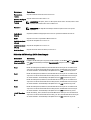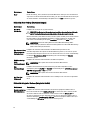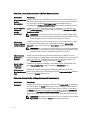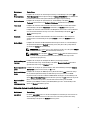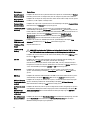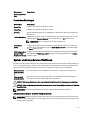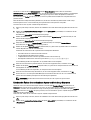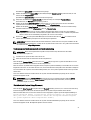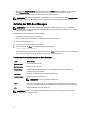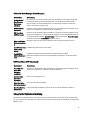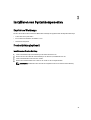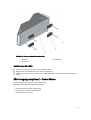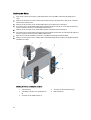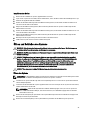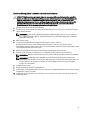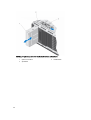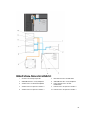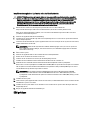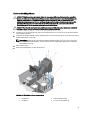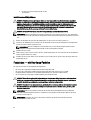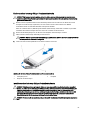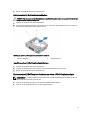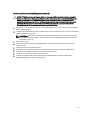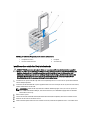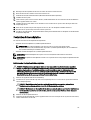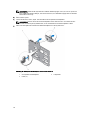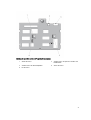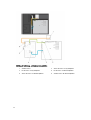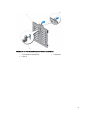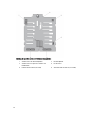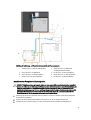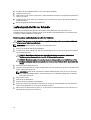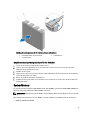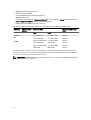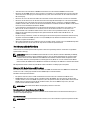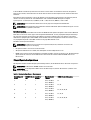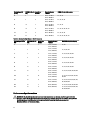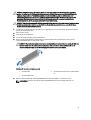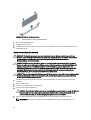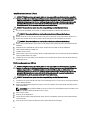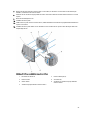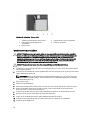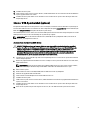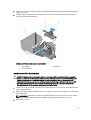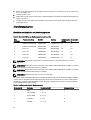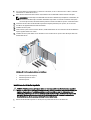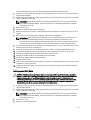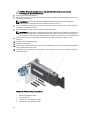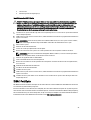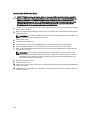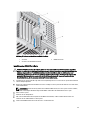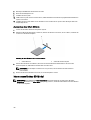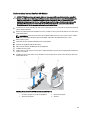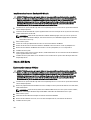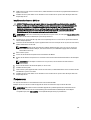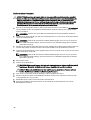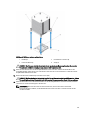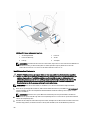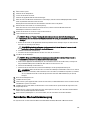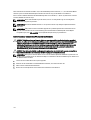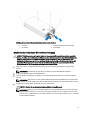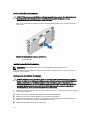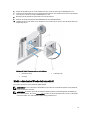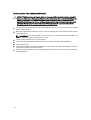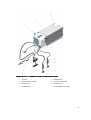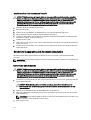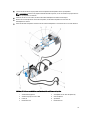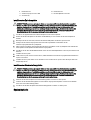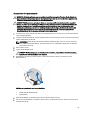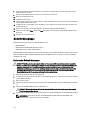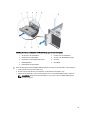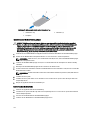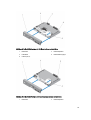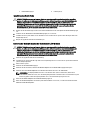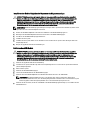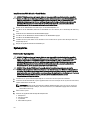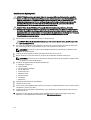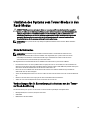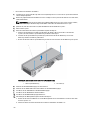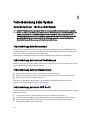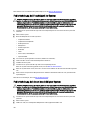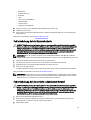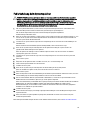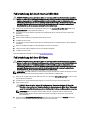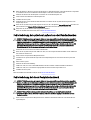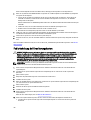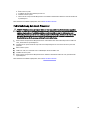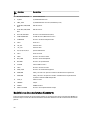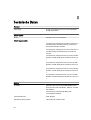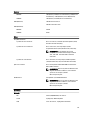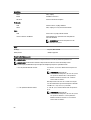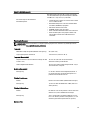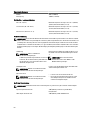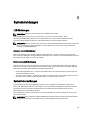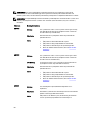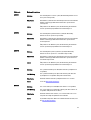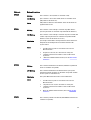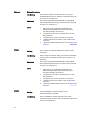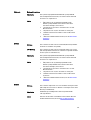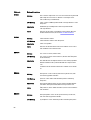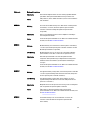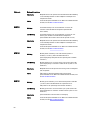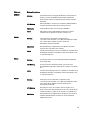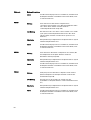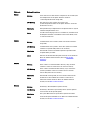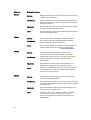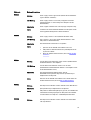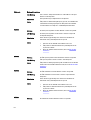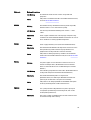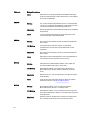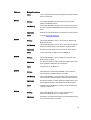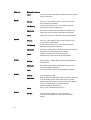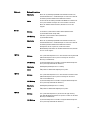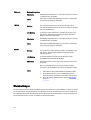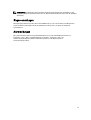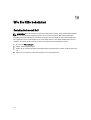Dell PowerEdge T420 Systems
Benutzerhandbuch
Vorschriftenmodell: E20S Series
Vorschriftentyp: E20S001

Anmerkungen, Vorsichtshinweise und
Warnungen
ANMERKUNG: Eine ANMERKUNG liefert wichtige Informationen, mit denen Sie den Computer besser einsetzen
können.
VORSICHT: Ein VORSICHTSHINWEIS macht darauf aufmerksam, dass bei Nichtbefolgung von Anweisungen eine
Beschädigung der Hardware oder ein Verlust von Daten droht, und zeigt auf, wie derartige Probleme vermieden
werden können.
WARNUNG: Durch eine WARNUNG werden Sie auf Gefahrenquellen hingewiesen, die materielle Schäden,
Verletzungen oder sogar den Tod von Personen zur Folge haben können.
©
2013 Dell Inc. Alle Rechte vorbehalten.
In diesem Text verwendete Marken: Dell
™
, das Dell Logo, Dell Boomi
™
, Dell Precision
™
, OptiPlex
™
, Latitude
™
, PowerEdge
™
,
PowerVault
™
, PowerConnect
™
, OpenManage
™
, EqualLogic
™
, Compellent,
™
KACE
™
, FlexAddress
™
, Force10
™
, Venue
™
und Vostro
™
sind Marken von Dell Inc. Intel
®
, Pentium
®
, Xeon
®
, Core
®
und Celeron
®
sind eingetragene Marken der Intel Corporation in den USA
und anderen Ländern. AMD
®
ist eine eingetragene Marke und AMD Opteron
™
, AMD Phenom
™
und AMD Sempron
™
sind Marken von
Advanced Micro Devices, Inc. Microsoft
®
, Windows
®
, Windows Server
®
, Internet Explorer
®
, MS-DOS
®
, Windows Vista
®
und Active
Directory
®
sind Marken oder eingetragene Marken der Microsoft Corporation in den USA und/oder anderen Ländern. Red Hat
®
und Red
Hat
®
Enterprise Linux
®
sind eingetragene Marken von Red Hat, Inc. in den USA und/oder anderen Ländern. Novell
®
und SUSE
®
sind
eingetragene Marken von Novell Inc. in den USA und anderen Ländern. Oracle
®
ist eine eingetragene Marke von Oracle Corporation
und/oder ihren Tochterunternehmen. Citrix
®
, Xen
®
, XenServer
®
und XenMotion
®
sind eingetragene Marken oder Marken von Citrix
Systems, Inc. in den USA und/oder anderen Ländern. VMware
®
, vMotion
®
, vCenter
®
, vCenter SRM
™
und vSphere
®
sind eingetragene
Marken oder Marken von VMWare, Inc. in den USA oder anderen Ländern. IBM
®
ist eine eingetragene Marke von International
Business Machines Corporation.
2013 - 11
Rev. A05

Inhaltsverzeichnis
1 Wissenswertes zum System..................................................................................................... 9
Merkmale und Anzeigen auf der Vorderseite – Tower-Modus................................................................................9
Merkmale und Anzeigen auf der Vorderseite – Rack-Modus................................................................................15
Merkmale des LCD-Displays...................................................................................................................................17
Startbildschirm.................................................................................................................................................17
Setup-Menü .....................................................................................................................................................18
Menü „View“ (Anzeige)................................................................................................................................... 18
Diagnoseanzeigen.................................................................................................................................................. 19
Laufwerksanzeigemuster....................................................................................................................................... 21
Merkmale und Anzeigen auf der Rückseite............................................................................................................22
NIC-Anzeigecodes..................................................................................................................................................24
Betriebsanzeigecodes für ein redundantes Netzteil..............................................................................................24
Betriebsanzeigecodes für ein nicht redundantes Netzteil.....................................................................................25
Weitere nützliche Informationen............................................................................................................................26
2 Verwenden des System-Setups und des Boot-Managers.................................................27
Auswahl des Systemstartmodus............................................................................................................................ 28
Aufrufen des System-Setups..................................................................................................................................28
Reaktion auf Fehlermeldungen........................................................................................................................ 28
Verwenden der Navigationstasten im System-Setup......................................................................................28
System-Setup-Optionen..........................................................................................................................................29
Hauptbildschirm des System-Setups...............................................................................................................29
Bildschirm System BIOS (System-BIOS)..........................................................................................................29
Bildschirm System Information (Systeminformationen).................................................................................. 30
Bildschirm Memory Settings (Speichereinstellungen).................................................................................... 31
Bildschirm Processor Settings (Prozessoreinstellungen)............................................................................... 31
Bildschirm SATA Settings (SATA-Einstellungen).............................................................................................33
Bildschirm Boot Settings (Starteinstellungen).................................................................................................34
Bildschirm Integrated Devices (Integrierte Geräte)........................................................................................ 34
Bildschirm „Serial Communications“ (Serielle Kommunikation).....................................................................36
Bildschirm System Profile Settings (Systemprofileinstellungen).....................................................................36
Bildschirm System Security (Systemsicherheit)..............................................................................................37
Verschiedene Einstellungen.............................................................................................................................39
System- und Setup-Kennwortfunktionen............................................................................................................... 39
Zuweisen eines System- und/oder Setup-Kennworts..................................................................................... 39
Löschen oder Ändern eines vorhandenen System- und/oder Setup-Kennworts............................................40
Verwenden des Systemkennworts zur Systemsicherung............................................................................... 41
Betrieb mit aktiviertem Setup-Kennwort..........................................................................................................41
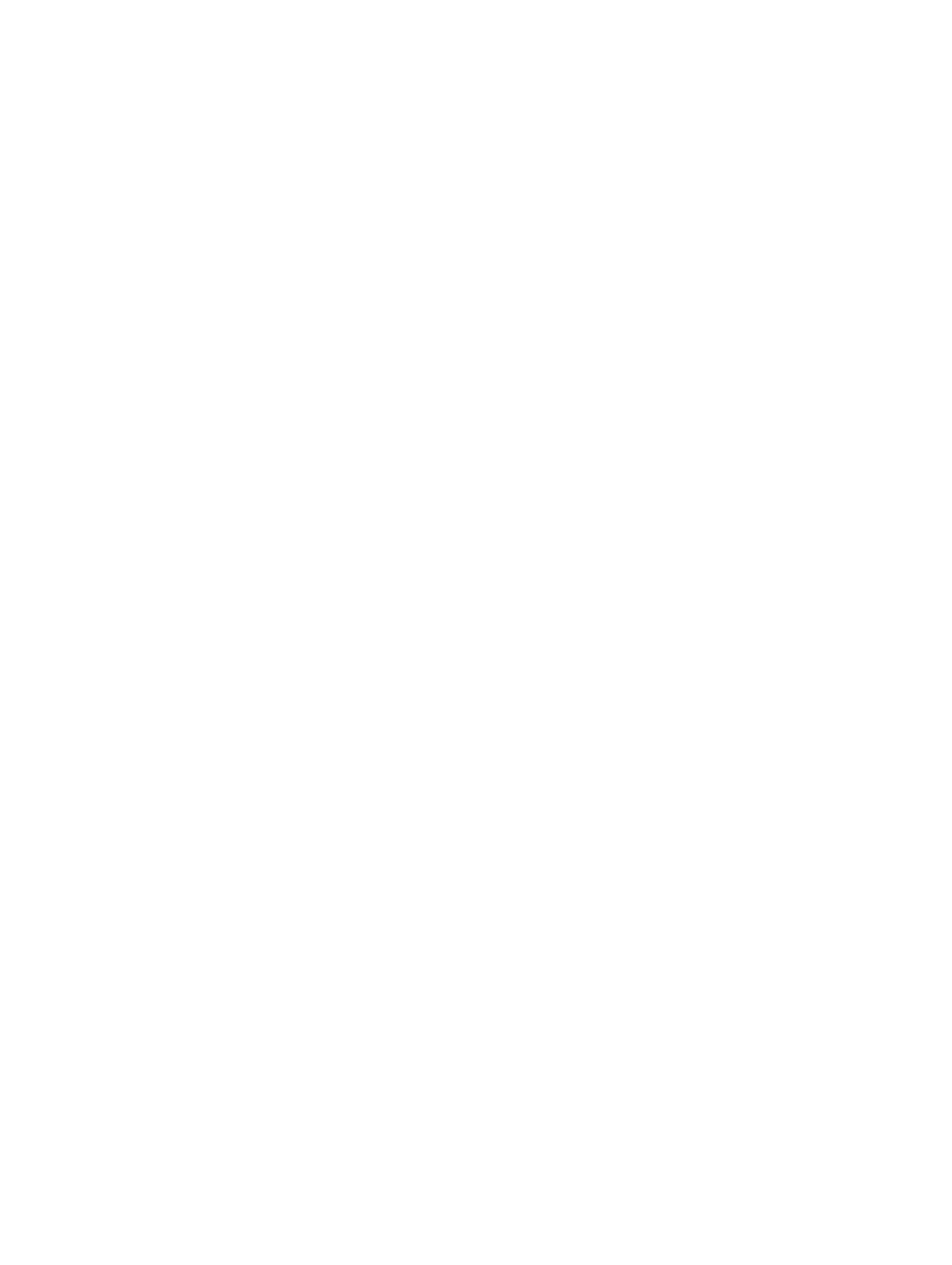
Aufrufen des UEFI-Boot-Managers........................................................................................................................42
Verwenden der Navigationstasten im Boot-Manager.....................................................................................42
Bildschirm Boot Manager (Boot-Manager).....................................................................................................43
UEFI Boot Menu (UEFI-Startmenü)...................................................................................................................43
Integrierte Systemverwaltung................................................................................................................................43
Dienstprogramm für iDRAC-Einstellungen............................................................................................................. 44
Aufrufen des Dienstprogramms für iDRAC-Einstellungen............................................................................... 44
Änderung der thermischen Einstellungen........................................................................................................44
3 Installieren von Systemkomponenten................................................................................... 45
Empfohlene Werkzeuge..........................................................................................................................................45
Frontverkleidung (optional).....................................................................................................................................45
Installieren der Frontverkleidung.....................................................................................................................45
Entfernen der Frontverkleidung........................................................................................................................46
Standfüße — Tower-Modus...................................................................................................................................46
Entfernen der Standfüße..................................................................................................................................46
Installieren der Standfüße............................................................................................................................... 47
Räderbaugruppe (optional) – Tower-Modus..........................................................................................................47
Entfernen der Rollen.........................................................................................................................................48
Installieren der Rollen...................................................................................................................................... 49
Öffnen und Schließen des Systems .......................................................................................................................49
Öffnen des Systems..........................................................................................................................................49
Schließen des Systems....................................................................................................................................50
Das Innere des Systems.........................................................................................................................................51
Optische Laufwerke und Bandlaufwerke (optional)...............................................................................................52
Entfernen des optischen Laufwerks oder des Bandlaufwerks........................................................................53
Installieren des optischen Laufwerks oder des Bandlaufwerks......................................................................56
Kühlgehäuse...........................................................................................................................................................56
Entfernen des Kühlgehäuses........................................................................................................................... 57
Installieren des Kühlgehäuses.........................................................................................................................58
Festplatten — mit Hot-Swap-Funktion .................................................................................................................. 58
Entfernen eines hot-swap-fähigen Festplattenlaufwerks................................................................................59
Installieren eines hot-swap-fähigen Festplattenlaufwerks............................................................................. 59
Entfernen eines 2,5-Zoll-Laufwerkplatzhalters................................................................................................ 60
Installieren eines 2,5-Zoll-Laufwerkplatzhalters..............................................................................................60
Entfernen eines 3,5-Zoll-Laufwerksplatzhalters...............................................................................................61
Installieren eines 3,5-Zoll-Laufwerksplatzhalters............................................................................................61
Entfernen eines 2,5-Zoll-Festplattenlaufwerks aus einem 3,5-Zoll-Festplattenadapter.................................. 61
2,5-Zoll-Festplatte in einem 3,5-Zoll-Festplattenadapter installieren...............................................................62
Festplatte oder Festplattenadapter aus einem Laufwerkträger entfernen......................................................62
Festplatte oder Festplattenadapter in einem Laufwerkträger installieren...................................................... 64
Festplattenlaufwerke – Verkabelt...........................................................................................................................64

Entfernen des internen Festplattenlaufwerksschacht.....................................................................................65
Installieren des internen Laufwerkschachts....................................................................................................66
Entfernen eines verkabelten Festplattenlaufwerks......................................................................................... 67
Installieren eines verkabelten Festplattenlaufwerks.......................................................................................68
Festplattenrückwandplatine...................................................................................................................................69
Entfernen der Festplattenrückwandplatine .....................................................................................................69
Installieren der Festplattenrückwandplatine...................................................................................................75
Laufwerkplatzhalter für vier Schächte................................................................................................................... 76
Entfernen eines Laufwerkplatzhalters für vier Schächte.................................................................................76
Installieren eines Laufwerkplatzhalters für vier Schächte..............................................................................77
System Memory......................................................................................................................................................77
Allgemeine Richtlinien zur Installation von Speichermodulen........................................................................ 79
Betriebsartspezifische Richtlinien................................................................................................................... 80
Beispiel-Speicherkonfigurationen................................................................................................................... 81
Entfernen von Speichermodulen......................................................................................................................82
Installieren von Speichermodulen................................................................................................................... 84
Lüfter.......................................................................................................................................................................85
Entfernen des internen Lüfters.........................................................................................................................86
Installieren des internen Lüfters...................................................................................................................... 88
Entfernen des externen Lüfters .......................................................................................................................88
Installieren des externen Lüfters..................................................................................................................... 90
Interner USB-Speicherstick (optional)................................................................................................................... 91
Austauschen des internen USB-Sticks............................................................................................................91
PCIe-Kartenhalter (optional)...................................................................................................................................92
Entfernen des PCIe-Kartenhalters................................................................................................................... 92
Installieren des PCIe-Kartenhalters.................................................................................................................93
Erweiterungskarten................................................................................................................................................ 94
Richtlinien zur Installation von Erweiterungskarten........................................................................................ 94
Richtlinien zur Installation von GPU-Karten.....................................................................................................95
Entfernen einer Erweiterungskarte..................................................................................................................95
Installieren einer Erweiterungskarte............................................................................................................... 96
Entfernen einer GPU-Karte...............................................................................................................................97
Installieren einer GPU-Karte............................................................................................................................99
iDRAC-Port-Karte....................................................................................................................................................99
Entfernen der iDRAC-Port-Karte.................................................................................................................... 100
Installieren der iDRAC-Port-Karte..................................................................................................................101
Austauschen einer vFlash SD-Karte..............................................................................................................102
Internes zweifaches SD-Modul............................................................................................................................102
Entfernen eines internen Zweifach-SD-Moduls............................................................................................ 103
Installieren eines internen Zweifach-SD-Moduls..........................................................................................104
Interne SD-Karte...................................................................................................................................................104
Entfernen einer internen SD-Karte.................................................................................................................104

Installieren einer internen SD-Karte..............................................................................................................105
Prozessoren..........................................................................................................................................................105
Entfernen eines Prozessors........................................................................................................................... 106
Installieren eines Prozessors.........................................................................................................................108
Redundantes Wechselstromversorgung..............................................................................................................109
Entfernen eines redundanten Wechselstrom-Netzteils.................................................................................110
Installieren einer redundanten Wechselstromversorgung............................................................................111
Entfernen des Netzteilplatzhalters.................................................................................................................112
Installation des Netzteilplatzhalters...............................................................................................................112
Austauschen des Netzteil-Trennstegs...........................................................................................................112
Nicht-redundantes Wechselstromnetzteil........................................................................................................... 113
Entfernen eines nicht-redundanten Netzteils................................................................................................114
Installieren eines nicht-redundanten Netzteils..............................................................................................116
Stromverteilungsplatine und Stromzwischenplatine............................................................................................116
Entfernen der Zwischenplatine......................................................................................................................116
Installieren der Zwischenplatine....................................................................................................................118
Installieren der Stromverteilungsplatine........................................................................................................118
Systembatterie......................................................................................................................................................118
Austauschen der Systembatterie...................................................................................................................119
Bedienfeldbaugruppe...........................................................................................................................................120
Entfernen der Bedienfeldbaugruppe..............................................................................................................120
Installieren der Bedienfeldbaugruppe........................................................................................................... 124
Entfernen des Bedienfelds.............................................................................................................................124
Installieren des Bedienfelds...........................................................................................................................126
Entfernen der Bedienfeldplatine bei Systemen mit LCD-Modulen................................................................ 126
Installieren der Bedienfeldplatine bei Systemen mit LCD-Modulen..............................................................127
Entfernen der Bedienfeldplatine bei Systemen mit Diagnoseanzeigen.........................................................128
Installieren der Bedienfeldplatine bei Systemen mit Diagnoseanzeigen...................................................... 129
Entfernen des LCD-Moduls............................................................................................................................ 129
Installieren des LCD-Moduls..........................................................................................................................130
Entfernen des VGA-Moduls – Rack-Modus...................................................................................................131
Installieren des VGA-Moduls – Rack-Modus.................................................................................................132
Systemplatine....................................................................................................................................................... 132
Entfernen der Systemplatine..........................................................................................................................132
Installieren der Systemplatine....................................................................................................................... 134
4 Umrüsten des Systems vom Tower-Modus in den Rack-Modus....................................135
Sicherheitshinweise.............................................................................................................................................135
Vorbereitungen für die Konvertierung des Systems von der Tower- zur Rack-Ausführung................................135
Rack-Installation...................................................................................................................................................137
5 Fehlerbehebung beim System...............................................................................................138

Sicherheit geht vor – für Sie und Ihr System........................................................................................................138
Fehlerbehebung beim Systemstart.......................................................................................................................138
Fehlerbehebung bei externen Verbindungen.......................................................................................................138
Fehlerbehebung beim Grafiksubsystem............................................................................................................... 138
Fehlerbehebung bei einem USB-Gerät.................................................................................................................138
Fehlerbehebung bei einem seriellen E/A-Gerät................................................................................................... 139
Fehlerbehebung bei einem NIC............................................................................................................................ 139
Fehlerbehebung bei Feuchtigkeit im System........................................................................................................140
Fehlerbehebung bei einem beschädigten System............................................................................................... 140
Fehlerbehebung bei der Systembatterie.............................................................................................................. 141
Fehlerbehebung bei einen nicht redundanten Netzteil........................................................................................ 141
Fehlerbehebung bei redundanten Netzteilen.......................................................................................................142
Fehlerbehebung: Kühlungsprobleme....................................................................................................................142
Fehlerbehebung bei Lüftern..................................................................................................................................142
Fehlerbehebung beim Systemspeicher................................................................................................................143
Fehlerbehebung bei einem internen USB-Stick................................................................................................... 144
Fehlerbehebung bei einer SD-Karte.....................................................................................................................144
Fehlerbehebung bei optischen Laufwerken oder Bandlaufwerken.....................................................................145
Fehlerbehebung bei einem Festplattenlaufwerk..................................................................................................145
Fehlerbehebung bei Erweiterungskarten............................................................................................................. 146
Fehlerbehebung bei einem Prozessor..................................................................................................................147
6 Verwenden der Systemdiagnose......................................................................................... 148
Dell Online Diagnostics.........................................................................................................................................148
Integrierte Dell-Systemdiagnose..........................................................................................................................148
Einsatzbereich der integrierten Systemdiagnose..........................................................................................148
Ausführen der integrierten Systemdiagnose.................................................................................................148
Bedienelemente der Systemdiagnose........................................................................................................... 149
7 Jumper und Anschlüsse........................................................................................................ 150
Jumper-Einstellungen auf der Systemplatine...................................................................................................... 150
Jumper und Anschlüsse auf der Systemplatine...................................................................................................151
Deaktivieren eines verlorenen Kennworts...........................................................................................................152
8 Technische Daten...................................................................................................................154
9 Systemmeldungen...................................................................................................................159
LCD-Meldungen....................................................................................................................................................159
Anzeigen von LCD-Meldungen.......................................................................................................................159
Entfernen von LCD-Meldungen......................................................................................................................159
Systemfehlermeldungen.......................................................................................................................................159
Warnmeldungen................................................................................................................................................... 180

Diagnosemeldungen.............................................................................................................................................181
Alarmmeldungen...................................................................................................................................................181
10 Wie Sie Hilfe bekommen......................................................................................................182
Kontaktaufnahme mit Dell.....................................................................................................................................182

1
Wissenswertes zum System
Merkmale und Anzeigen auf der Vorderseite – Tower-Modus
Abbildung 1. Merkmale und Anzeigen auf der Vorderseite – Gehäuse für hot-swap-fähige 2,5-Zoll-Festplatten
9

Abbildung 2. Merkmale und Anzeigen auf der Vorderseite – Gehäuse für hot-swap-fähige 3,5-Zoll-Festplatten
Element Anzeige, Taste oder
Anschluss
Symbol Beschreibung
1 Bandlaufwerk (optional) Ein optionales 5,25-Zoll-Bandlaufwerk.
ANMERKUNG: Wenn eine GPU-Karte mit doppelter
Baubreite im System installiert ist, unterstützt das
System nur ein einziges 5,25-Zoll-
Wechselspeichergerät.
2 Optisches Laufwerk 2
(optional)
Bis zu zwei optionale SATA-DVD-ROM-Laufwerke oder -
DVD+/-RW-Laufwerke.
3 Optisches Laufwerk 1
(optional)
10

Element Anzeige, Taste oder
Anschluss
Symbol Beschreibung
ANMERKUNG: Wenn eine GPU-Karte mit doppelter
Baubreite im System installiert ist, unterstützt das
System nur ein einziges 5,25-Zoll-
Wechselspeichergerät.
4 Betriebsanzeige,
Netzschalter
Die Betriebsanzeige leuchtet, wenn das System
eingeschaltet ist. Über den Netzschalter wird die
Stromversorgung des Systems gesteuert.
ANMERKUNG: Bei ACPI-konformen
Betriebssystemen (Advanced Configuration and
Power Interface) erfolgt nach Betätigen des
Netzschalters zunächst ein ordnungsgemäßes
Herunterfahren, bevor die Stromversorgung
ausgeschaltet wird.
5 NMI-Taste
Dient dazu, Softwareprobleme und Fehler von
Gerätetreibern zu beheben, wenn bestimmte
Betriebssysteme verwendet werden. Diese Taste kann mit
einer aufgebogenen Büroklammer betätigt werden.
Verwenden Sie diese Taste nur, wenn Sie von einem
zugelassenen Support-Mitarbeiter dazu aufgefordert
werden oder dies in der Dokumentation des
Betriebssystems verlangt wird.
6 Systemidentifikationstaste Mit den Identifikationstasten auf der Vorder- und
Rückseite lässt sich ein bestimmtes System innerhalb
eines Racks lokalisieren. Wenn eine dieser Tasten
gedrückt wird, blinken das LCD-Display auf der
Vorderseite und die Systemstatusanzeige auf der
Rückseite, bis eine der Tasten erneut gedrückt wird.
Drücken Sie die Taste, um den
Systemidentifikationsmodus ein- und auszuschalten.
Wenn das System beim POST nicht mehr reagiert,
betätigen Sie die Systemidentifikationstaste und halten
Sie sie länger als fünf Sekunden gedrückt, um den BIOS-
Progress-Modus zu aktivieren.
Um iDRAC zurückzusetzen (falls nicht im iDRAC-F2-Setup
deaktiviert), betätigen Sie die Taste und halten Sie sie
länger als 15 Sekunden gedrückt.
7 LCD-Menütasten Ermöglichen das Navigieren durch das LCD-Menü des
Bedienfelds.
8 Informationsbereich Ein ausziehbares Etikettenfeld, auf dem Sie
Systeminformationen wie die Service-Tag-Nummer, NIC,
MAC-Adresse usw. verzeichnen können.
9 LCD-Display Zeigt System-ID, Statusinformationen und
Systemfehlermeldungen an. Während des regulären
Systembetriebs leuchtet das LCD-Display blau. Das LCD-
Display leuchtet gelb, wenn das System überprüft werden
11

Element Anzeige, Taste oder
Anschluss
Symbol Beschreibung
muss. Gleichzeitig wird ein entsprechender Fehlercode
mit Beschreibung angezeigt.
ANMERKUNG: Wenn das System an eine
Stromquelle angeschlossen ist und ein Fehler
festgestellt wurde, leuchtet das LCD-Display gelb,
unabhängig davon, ob das System eingeschaltet ist
oder nicht.
10 USB-Anschlüsse (2) Ermöglicht das Anschließen von USB-Geräten an das
System. Die Schnittstellen sind USB-2.0-konform.
11 Festplattenlaufwerke
Das System unterstützt eine der folgenden
Konfigurationen:
• Bis zu acht hot-swap-fähige 3,5-Zoll-Festplatten
• Bis zu acht hot-swap-fähige 2,5-Zoll-Festplatten in
den 3,5-Zoll-Laufwerkträgern
• Bis zu 16 hot-swap-fähige 2,5-Zoll-Festplatten
12

Abbildung 3. Merkmale und Anzeigen auf der Vorderseite – Gehäuse für verkabelte 3,5-Zoll-Festplatten
ANMERKUNG: Systemen mit verkabelten Festplattenlaufwerken können nicht im Rack-Modus betrieben werden.
Element Anzeige, Taste oder
Anschluss
Symbol Beschreibung
1 Bandlaufwerk (optional) Ein optionales 5,25-Zoll-Bandlaufwerk.
2 Optisches Laufwerk
(optional)
Ein optionales SATA-DVD-ROM-Laufwerk oder -DVD+/-
RW-Laufwerk
3 Betriebsanzeige,
Netzschalter
Die Betriebsanzeige leuchtet, wenn das System
eingeschaltet ist. Über den Netzschalter wird die
Stromversorgung des Systems gesteuert.
13

Element Anzeige, Taste oder
Anschluss
Symbol Beschreibung
ANMERKUNG: Bei ACPI-konformen
Betriebssystemen erfolgt nach Betätigen des
Netzschalters zunächst ein ordnungsgemäßes
Herunterfahren, bevor die Stromversorgung
ausgeschaltet wird.
4 NMI-Taste
Dient dazu, Softwareprobleme und Fehler von
Gerätetreibern zu beheben, wenn bestimmte
Betriebssysteme verwendet werden. Diese Taste kann mit
einer aufgebogenen Büroklammer betätigt werden.
Verwenden Sie diese Taste nur, wenn Sie von einem
zugelassenen Support-Mitarbeiter dazu aufgefordert
werden oder dies in der Dokumentation des
Betriebssystems verlangt wird.
5 Systemidentifikationstaste Mit den Identifikationstasten auf der Vorder- und
Rückseite lässt sich ein bestimmtes System innerhalb
eines Racks lokalisieren. Wenn eine dieser Tasten
gedrückt wird, blinken das LCD-Display auf der
Vorderseite und die Systemstatusanzeige auf der
Rückseite, bis eine der Tasten erneut gedrückt wird.
Drücken Sie die Taste, um den
Systemidentifikationsmodus ein- und auszuschalten.
Wenn das System beim POST nicht mehr reagiert,
betätigen Sie die Systemidentifikationstaste und halten
Sie sie länger als fünf Sekunden gedrückt, um den BIOS-
Progress-Modus zu aktivieren.
Um iDRAC zurückzusetzen (falls nicht im iDRAC-F2-Setup
deaktiviert), betätigen Sie die Taste und halten Sie sie
länger als 15 Sekunden gedrückt.
6 Informationsbereich Ein ausziehbares Etikettenfeld, auf dem Sie
Systeminformationen wie die Service-Tag-Nummer, NIC,
MAC-Adresse usw. verzeichnen können.
7 Diagnoseanzeigen Die Diagnoseanzeigen leuchten auf, um einen
Fehlerstatus anzuzeigen.
8 USB-Anschlüsse (2) Ermöglicht das Anschließen von USB-Geräten an das
System. Die Schnittstellen sind USB-2.0-konform.
14

Merkmale und Anzeigen auf der Vorderseite – Rack-Modus
Abbildung 4. Merkmale und Anzeigen auf der Vorderseite
ANMERKUNG: Nur Systeme mit hot-swap-fähigen Laufwerken eignen sich für den Betrieb im Rack-Modus.
Element Anzeige, Taste oder
Anschluss
Symbol Beschreibung
1 Betriebsanzeige,
Netzschalter
Die Betriebsanzeige leuchtet, wenn das System
eingeschaltet ist. Über den Netzschalter wird die
Stromversorgung des Systems gesteuert.
ANMERKUNG: Bei ACPI-konformen
Betriebssystemen erfolgt beim Betätigen des
Netzschalters zunächst ein ordnungsgemäßes
Herunterfahren, bevor die Stromversorgung
ausgeschaltet wird.
2 NMI-Taste
Dient dazu, Softwareprobleme und Fehler von
Gerätetreibern zu beheben, wenn bestimmte
Betriebssysteme verwendet werden. Sie können diese
Taste mit einer aufgebogenen Büroklammer betätigen.
Verwenden Sie diese Taste nur, wenn Sie von einem
zugelassenen Support-Mitarbeiter dazu aufgefordert
werden oder dies in der Dokumentation des
Betriebssystems verlangt wird.
3 Systemidentifikationstaste Mit den Identifikationstasten auf der Vorder- und
Rückseite lässt sich ein bestimmtes System innerhalb
eines Racks lokalisieren. Wenn eine dieser Tasten
gedrückt wird, blinken das LCD-Display auf der
Vorderseite und die Systemstatusanzeige auf der
Rückseite, bis eine der Tasten erneut gedrückt wird.
Drücken Sie die Taste, um den
Systemidentifikationsmodus ein- und auszuschalten.
15

Element Anzeige, Taste oder
Anschluss
Symbol Beschreibung
Wenn das System beim POST nicht mehr reagiert,
betätigen Sie die Systemidentifikationstaste und halten
Sie sie länger als fünf Sekunden gedrückt, um den BIOS-
Progress-Modus zu aktivieren.
Um iDRAC (falls nicht in F2 iDRAC-Setup deaktiviert)
zurückzusetzen, betätigen Sie die Taste und halten Sie sie
länger als 15 Sekunden gedrückt.
4 LCD-Menütasten Zur Steuerung des LCD-Bedienfeldmenüs.
5 Informationsbereich Ein ausziehbares Etikettenfeld, auf dem Sie je nach Bedarf
Systeminformationen wie die Service-Tag-Nummer, NIC,
MAC-Adresse usw. verzeichnen können.
6 LCD-Display Zeigt System-ID, Statusinformationen und
Systemfehlermeldungen an. Während des regulären
Systembetriebs leuchtet das LCD-Display blau. Das LCD-
Display leuchtet gelb, wenn das System überprüft werden
muss. Gleichzeitig wird ein entsprechender Fehlercode
mit Beschreibung angezeigt.
ANMERKUNG: Wenn das System an eine
Stromquelle angeschlossen ist und ein Fehler
festgestellt wurde, leuchtet das LCD-Display gelb,
unabhängig davon, ob das System eingeschaltet ist
oder nicht.
7 Bildschirmanschluss Ermöglicht das Anschließen eines VGA-Bildschirms an
das System.
8 USB-Anschlüsse (2) Ermöglicht den Anschluss von USB-Geräten an das
System. Die Anschlüsse sind USB 2.0-konform.
9 Optisches Laufwerk 1
(optional)
Bis zu zwei optionale SATA-DVD-ROM-Laufwerke oder
DVD+/-RW-Laufwerke.
ANMERKUNG: Wenn in Ihrem System eine
Grafikkarte mit doppelter Breite installiert ist, so
unterstützt das System nur die Verwendung eines
5,25-Zoll-Wechselspeichergeräts.
10 Optisches Laufwerk 2
(optional)
11 Bandlaufwerk (optional) Ein 5,25-Zoll-Bandlaufwerk (optional).
ANMERKUNG: Wenn in Ihrem System eine
Grafikkarte mit doppelter Breite installiert ist, so
unterstützt das System nur die Verwendung eines
5,25-Zoll-Wechselspeichergeräts.
12 Festplattenlaufwerke
Das System unterstützt eine der folgenden
Konfigurationen:
• Bis zu acht hot-swap-fähige 3,5-Zoll-Festplatten.
• Bis zu acht hot-swap-fähige 2,5-Zoll-Festplatten in 3,5-
Zoll-Festplattenträgern.
16

Element Anzeige, Taste oder
Anschluss
Symbol Beschreibung
• Bis zu 16 hot-swap-fähige 2,5-Zoll-
Festplattenlaufwerke.
Merkmale des LCD-Displays
ANMERKUNG: Das LCD-Display wird nur bei Systemen mit hot-swap-fähigen Festplattenlaufwerken unterstützt.
Das LCD-Display des Systems informiert mit Systeminformationen sowie Status- und Fehlermeldungen, ob das System
ordnungsgemäß funktioniert oder überprüft werden muss. Informationen zu bestimmten Fehlercodes finden Sie unter
„Systemfehlermeldungen“.
• Die LCD-Hintergrundbeleuchtung erscheint im normalen Betriebszustand blau und im Fehlerfall gelb.
• Die LCD-Hintergrundbeleuchtung ist ausgeschaltet, wenn sich das System im Standby-Modus befindet, und kann
über die Tasten Select (Auswählen), Left (Links) oder Right (Rechts) auf dem LCD-Display eingeschaltet werden.
• Die LCD-Hintergrundbeleuchtung bleibt ausgeschaltet, wenn die LCD-Meldungen über das iDRAC-Dienstprogramm,
das LCD-Display oder andere Tools deaktiviert wurden.
Abbildung 5. Merkmale des LCD-Displays
Element Taste Beschreibung
1 Left (Links) Bewegt den Cursor schrittweise zurück.
2 Select
(Auswählen)
Wählt den vom Cursor markierten Menüeintrag aus.
3 Right
(Rechts)
Bewegt den Cursor schrittweise vorwärts.
Beim Durchlaufen einer Meldung:
• Drücken Sie, um das Tempo des Durchlaufs zu erhöhen.
• Drücken Sie noch einmal, um anzuhalten.
• Drücken Sie noch einmal, um zur Standard-Laufgeschwindigkeit zurückzukehren.
• Drücken Sie noch einmal, um den Zyklus zu wiederholen.
Startbildschirm
Auf dem Startbildschirm werden vom Benutzer konfigurierbare Informationen über das System angezeigt. Dieser
Bildschirm wird beim normalen Systembetrieb angezeigt, wenn keine Status- oder Fehlermeldungen anstehen. Wenn
sich das System im Standbyzustand befindet, erlischt die LCD-Hintergrundbeleuchtung nach fünf Minuten Inaktivität,
wenn keine Fehlermeldungen vorliegen. Um den Startbildschirm anzuzeigen, drücken Sie eine der drei Steuertasten
(Auswahl, Links oder Rechts).
17

Um den Startbildschirm von einem anderen Menü aus aufzurufen, wählen Sie das Symbol bis das Startbildschirm-
Symbol angezeigt wird, und wählen Sie dann das Startbildschirm-Symbol aus.
Drücken Sie im Startbildschirm-Bildschirm die Auswahltaste, um das Hauptmenü aufzurufen.
Setup-Menü
ANMERKUNG: Wenn Sie eine Option im Setup-Menü auswählen, müssen Sie die Option bestätigen, bevor Sie den
nächsten Vorgang durchführen.
Option Beschreibung
iDRAC Wählen Sie DHCP oder Static IP , um den Netzwerkmodus zu konfigurieren. Wenn Static IP
ausgewählt ist, sind die verfügbaren Felder IP, Subnet (Sub) und Gateway (Gtw). Wählen Sie
Setup DNS, um DNS zu aktivieren und Domänenadressen anzuzeigen. Zwei separate DNS-
Einträge sind verfügbar.
Set error (Fehler
einstellen)
Wählen Sie SEL, um LCD-Fehlermeldungen in einem Format entsprechend der IPMI-
Beschreibung im SEL-Protokoll anzuzeigen. Dies erleichtert den Abgleich von LCD-Meldungen
mit SEL-Einträgen.
Wählen Sie Simple, um LCD-Fehlermeldungen als vereinfachte benutzerfreundliche
Beschreibung anzuzeigen. Eine Liste der Meldungen in diesem Format finden Sie unter
„System-Fehlermeldungen“.
Set home (Startseite
einstellen)
Wählen Sie die Standardinformation zur Anzeige auf dem LCD-Home-Bildschirm. Im Menü
Anzeige erfahren Sie, welche Optionen und Elemente standardmäßig im Home-Bildschirm
angezeigt werden können.
Menü „View“ (Anzeige)
ANMERKUNG: Wenn Sie eine Option im Menü „View“ (Anzeige) auswählen, müssen Sie die Option bestätigen,
bevor Sie den nächsten Vorgang durchführen.
Option Beschreibung
iDRAC IP (iDRAC-IP) Anzeige der IPv4- oder IPv6-Adressen für den iDRAC6. Die Optionen sind DNS (Primary und
Secondary), Gateway, IP und Subnet (kein Subnet bei IPv6).
MAC (MAC) Anzeige der MAC-Adressen für iDRAC-, iSCSI-, oder Netzwerkgeräte.
Name Anzeige des Namens für Host, Model oder User String für das System.
Nummer Anzeige der Asset tag (Systemkennnummer) oder der Service tag (Service-Tag-Nummer) des
Systems.
Stromversorgung Anzeige der Leistungsabhabe des Systems in BTU/h oder Watt. Das Anzeigeformat lässt sich
im Untermenü Set home des Menüs Setup konfigurieren.
Temperatur: Anzeige der Temperatur des Systems in Celsius oder Fahrenheit.Das Anzeigeformat lässt sich
im Untermenü Set home des Setup-Menüs konfigurieren.
18

Diagnoseanzeigen
ANMERKUNG: Diagnoseanzeigen werden auf Systemen mit verkabelten Festplattenlaufwerken unterstützt.
Die Diagnoseanzeigen auf der Vorderseite geben beim Systemstart den Fehlerstatus wieder.
ANMERKUNG: Wenn das System ausgeschaltet ist, leuchten keine Diagnoseanzeige. Schließen Sie das System
zum Starten an eine Steckdose an und drücken Sie den Netzschalter.
Im folgenden Abschnitt werden die durch die Diagnoseanzeigen gemeldeten Systembedingungen und mögliche
Maßnahmen zur Behebung beschrieben:
Zustandsanzeige
Zustand Maßnahme
Wenn das System
eingeschaltet ist und
keine Probleme
vorliegen, leuchtet
die Anzeige konstant
blau.
Nicht erforderlich.
Die Anzeige blinkt
gelb, wenn das
System
eingeschaltet ist
oder sich im
Standbyzustand
befindet und Fehler
vorliegen (zum
Beispiel der Ausfall
eines Lüfters oder
einer Festplatte).
Überprüfen Sie das Systemereignisprotokoll oder lesen Sie die
Systemmeldungen für das jeweilige Problem.
Unzulässige Speicherkonfigurationen können zum Anhalten des
Systems beim Start führen, ohne dass eine Bildschirmausgabe
erfolgt. Lesen Sie hierzu Wie Sie Hilfe bekommen.
Festplattenanzeige
Zustand Maßnahme
Die Anzeige leuchtet
grün, um
Festplattenaktivität
zu melden.
Nicht erforderlich.
Stromanzeige
Zustand Maßnahme
Die Anzeige blinkt
gelb, wenn im
Informieren Sie sich im Systemereignisprotokoll oder anhand der
Systemmeldungen genauer über den jeweiligen Fehler. Falls ein
19

Stromanzeige
Zustand Maßnahme
System ein
elektrischer Fehler
aufgetreten ist (z. B.
eine Spannung
außerhalb des
zulässigen Bereichs,
ausgefallene
Netzteile oder
Spannungsregler).
Problem mit dem Netzteil vorliegt, überprüfen Sie die LED am
Netzteil. Entfernen Sie das Netzteil und setzen Sie es erneut ein.
Lässt sich das Problem dadurch nicht beheben, lesen Sie Wie Sie
Hilfe bekommen.
Temperaturanzeige
Zustand Maßnahme
Die Anzeige blinkt
gelb, wenn im
System ein Fehler
aufgetreten ist, der
die Temperatur
betrifft (z. B. eine
Temperatur
außerhalb des
zulässigen Bereichs
oder der Ausfall
eines Lüfters).
Stellen Sie sicher, dass keine der folgenden Bedingungen zutrifft:
• Der Lüfter wurde entfernt oder ist ausgefallen.
• Die Systemabdeckung, das Kühlgehäuse, der EMI-Platzhalter,
der Speichermodulplatzhalter oder das rückseitige Abdeckblech
wurde entfernt.
• Die Umgebungstemperatur ist zu hoch.
• Der externe Luftstrom ist gestört.
Lesen Sie Wie Sie Hilfe bekommen.
Speicheranzeige
Zustand Maßnahme
Die Anzeige blinkt
gelb, wenn ein
Speicherfehler
aufgetreten ist.
Informieren Sie sich im Systemereignisprotokoll oder in den
Systemmeldungen über die Position des betroffenen
Speichermoduls. Bauen Sie das Speichermodul aus und setzen Sie
es wieder ein. Lässt sich das Problem dadurch nicht beheben, lesen
Sie Wie Sie Hilfe bekommen.
PCIe-Anzeige
Zustand Maßnahme
Die Anzeige blinkt
gelb, wenn ein
Fehler bei einer
Starten Sie das System neu. Aktualisieren Sie ggf. erforderliche
Treiber für die PCIe-Karte. Bauen Sie die Karte aus und setzen Sie
sie wieder ein. Lässt sich das Problem dadurch nicht beheben, lesen
Sie Wie Sie Hilfe bekommen.
20
Seite laden ...
Seite laden ...
Seite laden ...
Seite laden ...
Seite laden ...
Seite laden ...
Seite laden ...
Seite laden ...
Seite laden ...
Seite laden ...
Seite laden ...
Seite laden ...
Seite laden ...
Seite laden ...
Seite laden ...
Seite laden ...
Seite laden ...
Seite laden ...
Seite laden ...
Seite laden ...
Seite laden ...
Seite laden ...
Seite laden ...
Seite laden ...
Seite laden ...
Seite laden ...
Seite laden ...
Seite laden ...
Seite laden ...
Seite laden ...
Seite laden ...
Seite laden ...
Seite laden ...
Seite laden ...
Seite laden ...
Seite laden ...
Seite laden ...
Seite laden ...
Seite laden ...
Seite laden ...
Seite laden ...
Seite laden ...
Seite laden ...
Seite laden ...
Seite laden ...
Seite laden ...
Seite laden ...
Seite laden ...
Seite laden ...
Seite laden ...
Seite laden ...
Seite laden ...
Seite laden ...
Seite laden ...
Seite laden ...
Seite laden ...
Seite laden ...
Seite laden ...
Seite laden ...
Seite laden ...
Seite laden ...
Seite laden ...
Seite laden ...
Seite laden ...
Seite laden ...
Seite laden ...
Seite laden ...
Seite laden ...
Seite laden ...
Seite laden ...
Seite laden ...
Seite laden ...
Seite laden ...
Seite laden ...
Seite laden ...
Seite laden ...
Seite laden ...
Seite laden ...
Seite laden ...
Seite laden ...
Seite laden ...
Seite laden ...
Seite laden ...
Seite laden ...
Seite laden ...
Seite laden ...
Seite laden ...
Seite laden ...
Seite laden ...
Seite laden ...
Seite laden ...
Seite laden ...
Seite laden ...
Seite laden ...
Seite laden ...
Seite laden ...
Seite laden ...
Seite laden ...
Seite laden ...
Seite laden ...
Seite laden ...
Seite laden ...
Seite laden ...
Seite laden ...
Seite laden ...
Seite laden ...
Seite laden ...
Seite laden ...
Seite laden ...
Seite laden ...
Seite laden ...
Seite laden ...
Seite laden ...
Seite laden ...
Seite laden ...
Seite laden ...
Seite laden ...
Seite laden ...
Seite laden ...
Seite laden ...
Seite laden ...
Seite laden ...
Seite laden ...
Seite laden ...
Seite laden ...
Seite laden ...
Seite laden ...
Seite laden ...
Seite laden ...
Seite laden ...
Seite laden ...
Seite laden ...
Seite laden ...
Seite laden ...
Seite laden ...
Seite laden ...
Seite laden ...
Seite laden ...
Seite laden ...
Seite laden ...
Seite laden ...
Seite laden ...
Seite laden ...
Seite laden ...
Seite laden ...
Seite laden ...
Seite laden ...
Seite laden ...
Seite laden ...
Seite laden ...
Seite laden ...
Seite laden ...
Seite laden ...
Seite laden ...
Seite laden ...
Seite laden ...
Seite laden ...
Seite laden ...
Seite laden ...
Seite laden ...
Seite laden ...
Seite laden ...
-
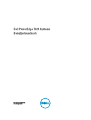 1
1
-
 2
2
-
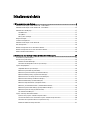 3
3
-
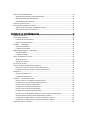 4
4
-
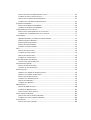 5
5
-
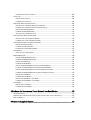 6
6
-
 7
7
-
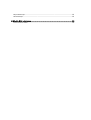 8
8
-
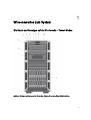 9
9
-
 10
10
-
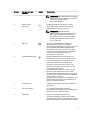 11
11
-
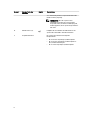 12
12
-
 13
13
-
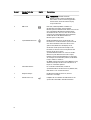 14
14
-
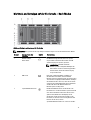 15
15
-
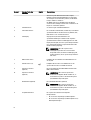 16
16
-
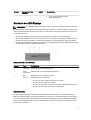 17
17
-
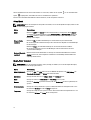 18
18
-
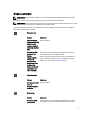 19
19
-
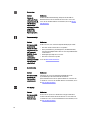 20
20
-
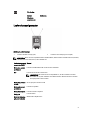 21
21
-
 22
22
-
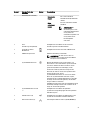 23
23
-
 24
24
-
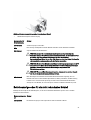 25
25
-
 26
26
-
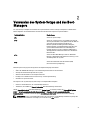 27
27
-
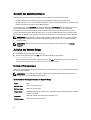 28
28
-
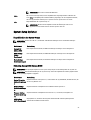 29
29
-
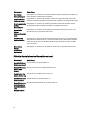 30
30
-
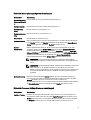 31
31
-
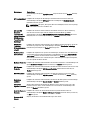 32
32
-
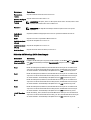 33
33
-
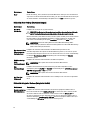 34
34
-
 35
35
-
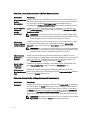 36
36
-
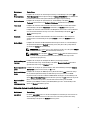 37
37
-
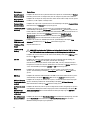 38
38
-
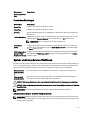 39
39
-
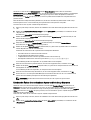 40
40
-
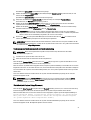 41
41
-
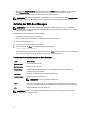 42
42
-
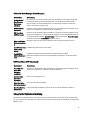 43
43
-
 44
44
-
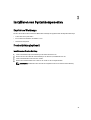 45
45
-
 46
46
-
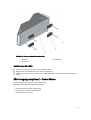 47
47
-
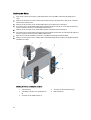 48
48
-
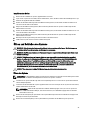 49
49
-
 50
50
-
 51
51
-
 52
52
-
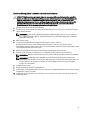 53
53
-
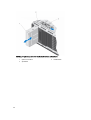 54
54
-
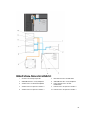 55
55
-
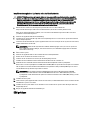 56
56
-
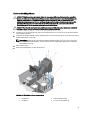 57
57
-
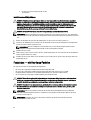 58
58
-
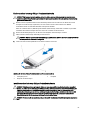 59
59
-
 60
60
-
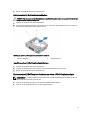 61
61
-
 62
62
-
 63
63
-
 64
64
-
 65
65
-
 66
66
-
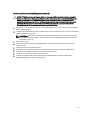 67
67
-
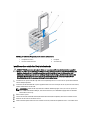 68
68
-
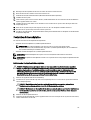 69
69
-
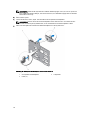 70
70
-
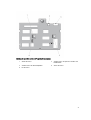 71
71
-
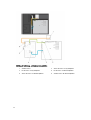 72
72
-
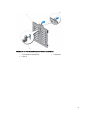 73
73
-
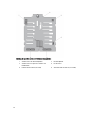 74
74
-
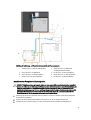 75
75
-
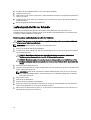 76
76
-
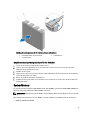 77
77
-
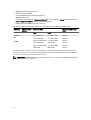 78
78
-
 79
79
-
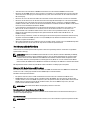 80
80
-
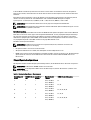 81
81
-
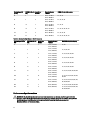 82
82
-
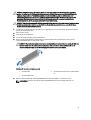 83
83
-
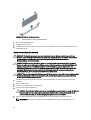 84
84
-
 85
85
-
 86
86
-
 87
87
-
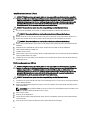 88
88
-
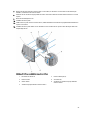 89
89
-
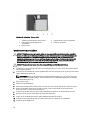 90
90
-
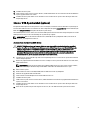 91
91
-
 92
92
-
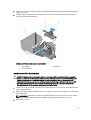 93
93
-
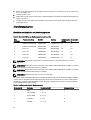 94
94
-
 95
95
-
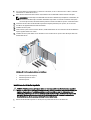 96
96
-
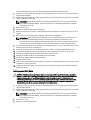 97
97
-
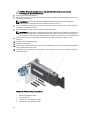 98
98
-
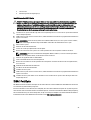 99
99
-
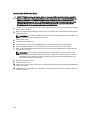 100
100
-
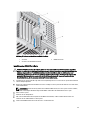 101
101
-
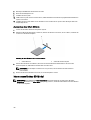 102
102
-
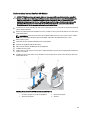 103
103
-
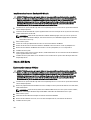 104
104
-
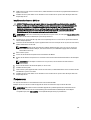 105
105
-
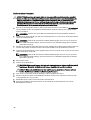 106
106
-
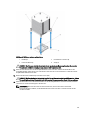 107
107
-
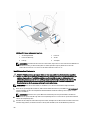 108
108
-
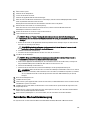 109
109
-
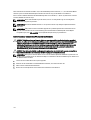 110
110
-
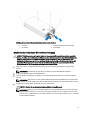 111
111
-
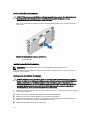 112
112
-
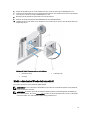 113
113
-
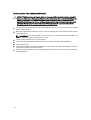 114
114
-
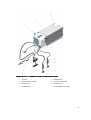 115
115
-
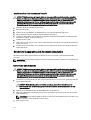 116
116
-
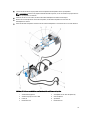 117
117
-
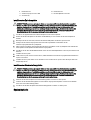 118
118
-
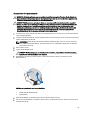 119
119
-
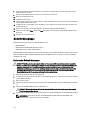 120
120
-
 121
121
-
 122
122
-
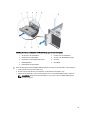 123
123
-
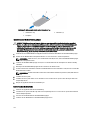 124
124
-
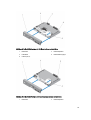 125
125
-
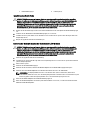 126
126
-
 127
127
-
 128
128
-
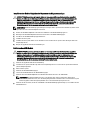 129
129
-
 130
130
-
 131
131
-
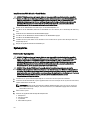 132
132
-
 133
133
-
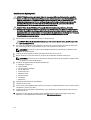 134
134
-
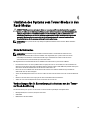 135
135
-
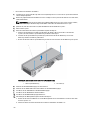 136
136
-
 137
137
-
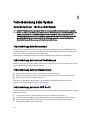 138
138
-
 139
139
-
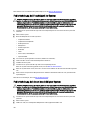 140
140
-
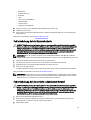 141
141
-
 142
142
-
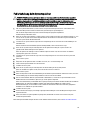 143
143
-
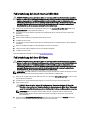 144
144
-
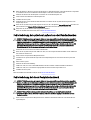 145
145
-
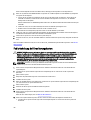 146
146
-
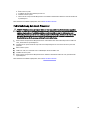 147
147
-
 148
148
-
 149
149
-
 150
150
-
 151
151
-
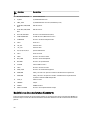 152
152
-
 153
153
-
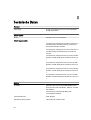 154
154
-
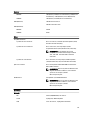 155
155
-
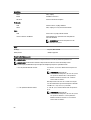 156
156
-
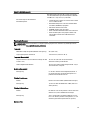 157
157
-
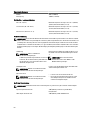 158
158
-
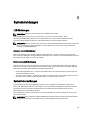 159
159
-
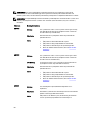 160
160
-
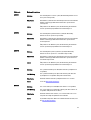 161
161
-
 162
162
-
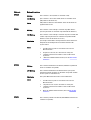 163
163
-
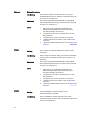 164
164
-
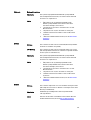 165
165
-
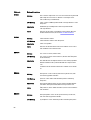 166
166
-
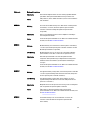 167
167
-
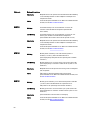 168
168
-
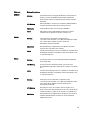 169
169
-
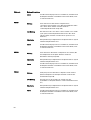 170
170
-
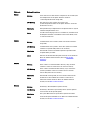 171
171
-
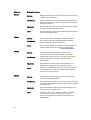 172
172
-
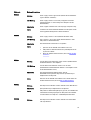 173
173
-
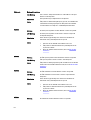 174
174
-
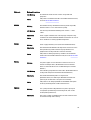 175
175
-
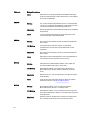 176
176
-
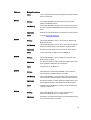 177
177
-
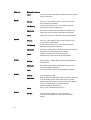 178
178
-
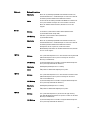 179
179
-
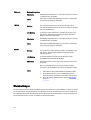 180
180
-
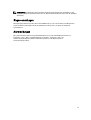 181
181
-
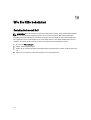 182
182
Dell PowerEdge T320 Bedienungsanleitung
- Typ
- Bedienungsanleitung
- Dieses Handbuch ist auch geeignet für
Verwandte Papiere
-
Dell PowerVault DX6104 Bedienungsanleitung
-
Dell PowerEdge R520 Bedienungsanleitung
-
Dell PowerVault NX400 Bedienungsanleitung
-
Dell PowerVault NX3300 Bedienungsanleitung
-
Dell PowerEdge T330 Bedienungsanleitung
-
Dell PowerEdge R420xr Bedienungsanleitung
-
Dell PowerEdge R420 Bedienungsanleitung
-
Dell PowerEdge T620 Bedienungsanleitung
-
Dell PowerEdge R320 Bedienungsanleitung
-
Dell PowerEdge R330 Bedienungsanleitung